|
23일. 뉴스 읽기(2)
▶ 오늘 배울 내용
오늘은 뉴스 그룹에 대한 메시지를 읽을 때 아웃룩
익스프레스에서 제공하는 기본 보기 상태에서 메시지를
선택하는 것이 아니라 여러분이 직접 읽을 메시지에
대한 조건을 입력하여 화면에 표시하도록 하겠습니다.
오늘 하는 것 이외에도 여러 조건을 지정할 수 있으므로
여러분이 하나씩 연습을 해 보시기 바랍니다.
● 사용자 정의를 이용한 보기
여러분이 지정한 조건에 맞는 메시지만 화면에
표시한 다음 읽을 수 있습니다. 참고로 전자우편도
동일하게 작업할 수 있습니다. 우리는 제목에 특정
단어를 포함하는 메시지만 화면에 표시하도록
하겠습니다.
1. 뉴스그룹을 선택한 다음 [보기]-[현재 보기]-[보기
정의]를 클릭합니다.
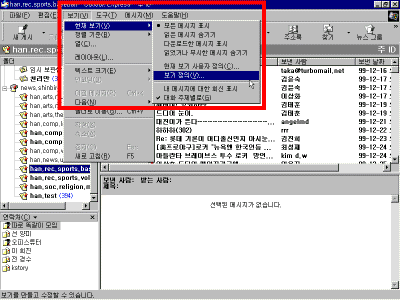
2. [보기 정의] 대화상자가 나타나면 [새로 만들기]버튼을
클릭합니다.
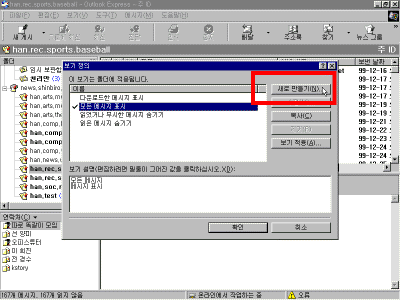
3. [새 보기] 창이 나타나면 '1. 보기의 조건 선택'부분에서
여러분이 원하는 항목에 체크표시를 하고 '2. 보기 설명(……)'항목에서
'특정 단어 포함'이라는 부분을 클릭합니다.
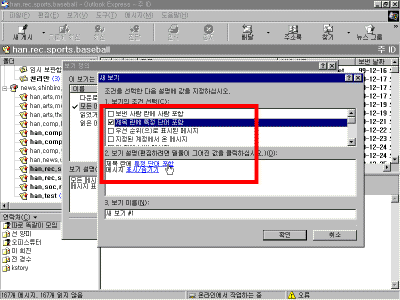
4. 단어를 입력할 수 있는 창이 나타나면 다음과 같이
단어를 입력하고 [추가]버튼을 클릭합니다. 더 입력할
단어가 있으면 입력하고 [추가]버튼을 누르고 더 이상
입력할 단어가 없다면 규칙 조건의 옵션을 설정하기
위해 [옵션]버튼을 클릭합니다.
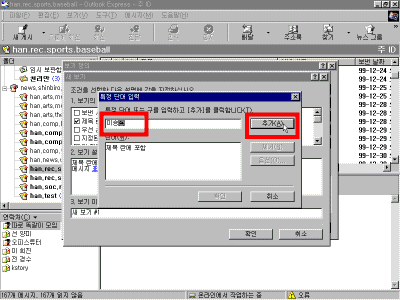
5. [규칙 조건 옵션] 창에서는 지정한 조건, 즉 입력한
단어를 포함할 것인지 제외할 것인지를 선택한 다음 [확인]버튼을
클릭합니다.
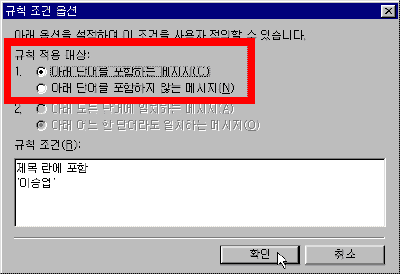
6. 메시지를 표시할 것인지 숨길 것인지를 선택하기
위해 다음 그림과 같이 해당 부분을 클릭하면 창이
나타납니다. 이 창에서 원하는 옵션을 선택하고 [확인]버튼을
클릭합니다.
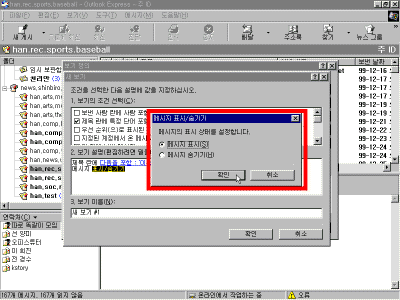
7. 더 이상 입력할 조건이 없다면 '3. 보기 이름'부분에
제목을 입력하고 [확인]버튼을 클릭합니다.
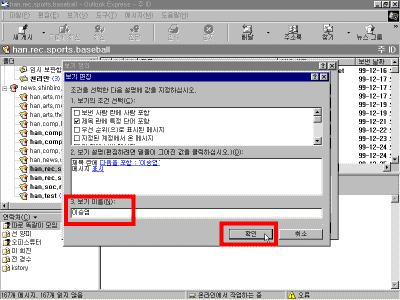
8. [보기]메뉴를 클릭하면 7번 단계에서 입력한 이름이
메뉴에 나타납니다. 특히 뉴스 그룹에 대한 메시지는
양이 많기 때문에 이렇게 조건을 지정을 하면 여러분이
원하는 메시지만 읽을 수 있습니다.
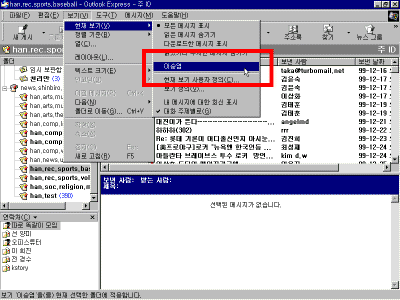
9. 선택한 조건에 의한 결과가 메시지 목록 창에
나타납니다.
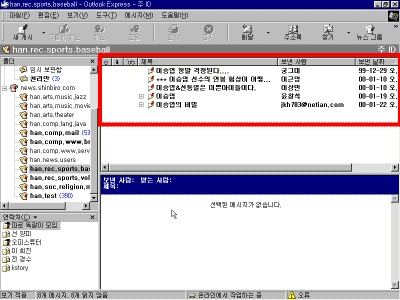
이전 |
목차
| 다음
|